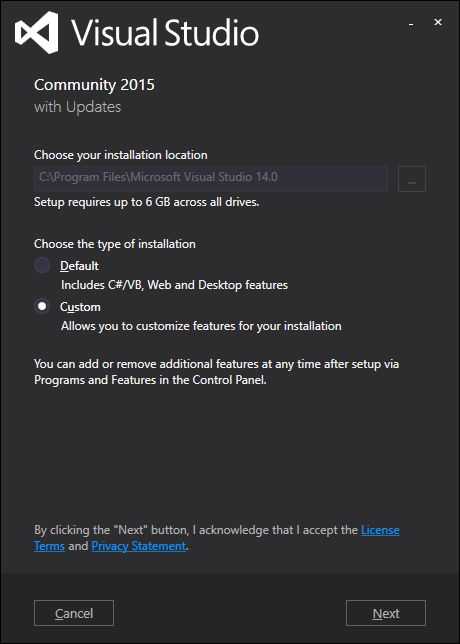синий экран смерти ошибка 007А подскажите что делать. Синий экран ошибка 7а
Как исправить ошибку KERNEL DATA INPAGE ERROR(0х0000007А)?
Этот синий экран смерти с ошибкой 0х0000007А в основном является вам, если есть какие-либо неполадки с оперативной памяти или HDD. В этой статье будут присутствовать два метода по решению этой ошибки.
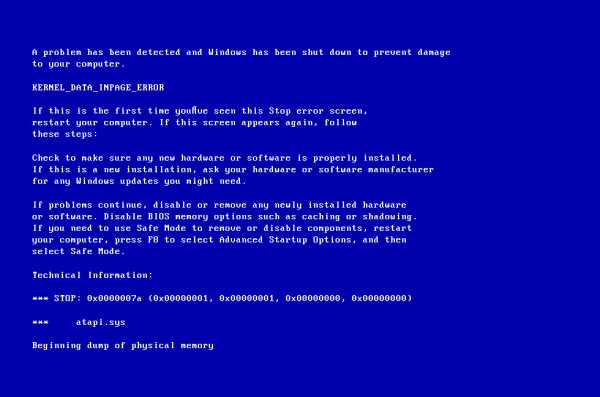
Содержание статьи
Метод №1 С помощью проверки
SATA
Метод исполняется проверкой комплектующих ПК, которые относятся к оперативке или жесткому диску. Для начала нам будет необходимо проверить кабель SATA. Довольно распространенными проблемами с жестким диском является именно неполадки с кабелем SATA.
Каждый из таких кабелей имеет довольно ограниченный срок жизни. Поэтому за ними нужно время от времени присматривать. Например, довольно дешевый кабель со временем может просто начать затвердевать и утрачивать проводимость.
Хорошо осмотрите этот кабель и убедитесь что он в работоспособном состоянии. Вдобавок, будет неплохо, если вы проверите и сам жесткий диск с его разъемами.
Проводим проверку BAD-блоков и файловой системы
Чтобы выполнить проверку HDD мы можем использовать утилиты, которые могут загружаться сразу в оперативку. Это Victoria и MHDD. Этими утилита рекомендуется пользоваться только опытным пользователям. Однако если ошибка 0х0000007А вовсе не дает зайти вам в систему, что ж, придется научится пользоваться этими двумя программами.
Обычным пользователям лучше всего будет воспользоваться уже встроенной утилитой проверки — chkdsk. Для того чтобы это сделать, выполните следующее:
- Нажмите комбинацию клавиш Win+R и пропишите команду cmd. Перед вами должна открыться Командная строка.
- Далее в командной строке вам нужно ввести chkdsk d: /f /r(d — это буква вашего логического диска, так что она может быть совершенно другой)
- После этого проделываем это со всеми остальными дисками.
После этого программа начнет проверку. Время проверки прямо пропорционально вашему размеру HDD.
MemTest
Если вышеуказанным методом проверки HDD вы не добились желаемых результатов, то попробуйте исправить положение с помощью программы MemTest.
Вам необходимо записать эту утилиту на флешку. Потом нужно произвести запуск ПК через эту утилиту только, с одной планкой оперативки. Потом это же проделать со всей остальной оперативной памятью.
Метод №2 Для владельцев Windows 7 и HDD большого объёма
Ошибка 0х0000007А может вполне возникнуть у людей, которые используют Windows 7 и при установленном HDD более одного терабайта. Связано это тем, что на выход из гибернации жесткому диску дается около десяти секунд. Диску с большим объемом требуется зачастую немного больше времени. Из-за этого вам и высвечивается синий экран.
В решении этой проблемы вам поможет файл под названием Windows6.1-KB977178-x64.msu. Он должен помочь вам с ошибкой. Обзавестись им вы можете пройдя по этой ссылке.
Нашли опечатку? Выделите текст и нажмите Ctrl + Enter
gamesqa.ru
Stop 0x0000007B
Синий экран смерти 0x0000007B указывает, что во время запуска операционная система Microsoft Windows потеряла доступ к системному разделу.
Одна из самых частых ошибок.
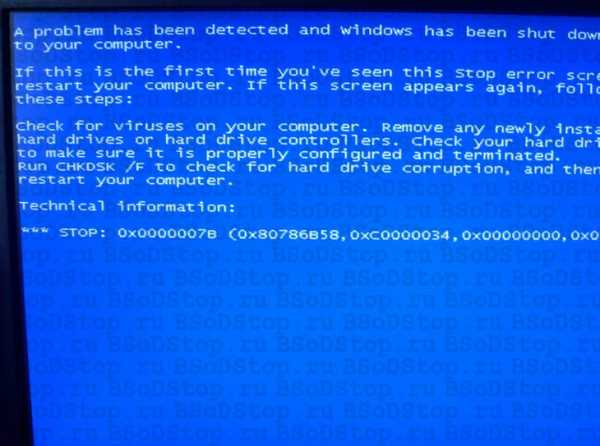
Параметры INACCESSIBLE_BOOT_DEVICE:
- Адрес структуры UNICODE_STRING или адрес объекта устройства, который не удалось смонтировать;
- 0;
- 0;
- 0.
Причина
BSoD INACCESSIBLE_BOOT_DEVICE часто происходит из-за отказа устройства начальной загрузки. Во время системной инициализации ввода-вывода загрузочный драйвер устройства не инициализировал устройство начальной загрузки (обычно жесткий диск). Инициализация файловой системы, перестала работать, потому что она не распознала данные устройства начальной загрузки. Кроме того, повторное разделение системного раздела или установка нового адаптера SCSI или дискового контроллера могли вызвать данную ошибку.
Ошибка Stop 0x0000007B может также произойти из-за несовместимых дисковых аппаратных средств. Если ошибка произошла при начальной установке системы, то вероятно она не поддерживает данный жесткий диск или контроллер SCSI. Некоторые контроллеры поддерживаются только драйверами, которые находятся в Windows Driver Library (WDL).
Решение
Stop 0x0000007B ошибка всегда появляется при загрузке системы.
Решение ошибки устройства начальной загрузки: Если происходит сбой устройства начальной загрузки, необходимо отредактировать опции начальной загрузки.
Решение несовместимости дисковых аппаратных средств: Если Setup автоматически определяет контроллер, необходимо пропустить поиск дисковых устройств и использовать диск определенного производителя, чтобы загрузить драйвер. Кроме того, проверьте наличие обновлений для системного BIOS и встроенного микропрограммного обеспечения контроллера SCSI. Обновления обычно находятся в сети на сайтах производителя оборудования.
Демонтируйте все недавно добавленные аппаратные средства, особенно жесткие диски или контроллеры. Если проблема в жестком диске, то версия встроенного микропрограммного обеспечения данного диска может быть несовместимой с версией операционной системы Windows. Если при удалении других аппаратных средств ошибка не появляется, то вероятно существует конфликт IRQ или порта I/O.
Удостоверьтесь, что все драйвера жестких дисков, контроллеры жестких дисков и адаптеры SCSI совместимы с установленной версией Windows.
Перезапустите компьютер и нажмите F8 в меню текстового режима, для вывода на экран вариантов загрузки операционной системы. В данном меню выберите “Загрузить последнюю удачную конфигурацию”. Эта опция является самой эффективной, при добавлении в систему только одного драйвера или службы за один раз.
Проверьте компьютер на вирусы при помощи любого актуального, коммерческого антивируса, который сканирует Главную загрузочную область жесткого диска.
Синий экран может произойти из-за повреждения жесткого диска. Выполните команду Chkdsk/f/r на системном разделе жесткого диска, чтобы обнаружить и исправить любое структурное повреждение файловой системы. Вы должны перезагрузить систему для начала сканирования системного раздела. Если из-за ошибки не удается запустить компьютер, используйте Консоль восстановления и выполните команду Chkdsk/r.
Необходимо учитывать, что если Ваш системный раздел отформатирован в файловой системе (FAT), длинные имена файлов, используемые Windows, могут быть повреждены, если Scandisk или другие службы базируются на MS-DOS.
Буду признателен, если воспользуетесь кнопочками:
синий экран смерти ошибка 007А подскажите что делать
Причина:
Stop 0x7A сообщение указывает, что страница виртуальной памяти не была найдена и не может быть загружена в память. Это может быть из-за несовместимых дисков, контроллеров, firmware (BIOS) или оборудования. Параметры: 1. Lock type value (0x00000001, 0x00000002, 0x00000003, or page table entry (PTE) address). 2. I/O код статуса 3. Если тип лока 0x00000001, этот параметр указывает на текущий процесс. Если тип лока 0x00000003, этот параметр указывает на адрес виртуальной памяти. 4. Адрес виртуальной памяти, который не может быть загружен в память.
Причина может быть выявлена через второй параметр (I/O код статуса) , используя следующую информацию, которая указана в "значении второго параметра" следуя за "основной причиной" формате:
0xC000009A, или STATUS_INSUFFICIENT_RESOURCES: нехватка nonpaged pool ресурсов.
0xC000009C 1000, или STATUS_DEVICE_DATA_ERROR: плохой кластер на жёстком диске.
0xC000009D, или STATUS_DEVICE_NOT_CONNECTED: неисправный кабель, зависание, или контроллер не смог получить доступ на жёсткий диск.
0xC000016A, или STATUS_DISK_OPERATION_FAILED: плохой кластер на жёстком диске.
0xC0000185, или STATUS_IO_DEVICE_ERROR: неправильное завершение процесса или неисправный кабель SCSI оборудования, или два устройства пытались использовать одно и то же IRQ.
Для большей информации о других возможных кодов статусов, смотрите Ntstatus.h файл Windows XP Professional Driver Development Kit (DDK). Решение:
Используйте один из предложенных методов для решения этой проблемы:
Просканируйте жёсткий диск антивирусной программой.
Просмотрите Журнал событий (Event Viewer) для получения дополнительной информации, какое оборудование стало причиной ошибки.
Такое может произойти, когда запрошенная страница информации ядра не может быть прочитана из виртуальной памяти, или master boot record заражён вирусом, или из-за несовместимых дисков, контроллеров, firmware (BIOS), оборудования.
Плохой кластер на жёстком диске. Ошибка номера 0x7А зачастую является причиной плохого кластера в месте виртуальной памяти, или ошибка контроллера диска, или в ОЧЕНЬ редких случаях, когда не хватает свободного места на диске.
Если первый и второй параметры равны нулю, то причиной является неисправное оборудование. Если I/O статус равен C0000185 и виртуальная память на SCSI жёстком диске, вы должны проверить рабочее состояние кабелей и завершение SCS.
I/O код статуса 0xC000009C или 0xC000016A обычно указывает, что информация не может быть считана с жёсткого диска из-за плохого кластера.
Если возможно перезагрузите компьютер, Autochk автоматический запуститься и попытается выявить плохие кластеры. Если по какой либо причине Autochk не просканирует диск, запустите Autochk вручную. Если диск отформатирован на NTFS, запустите Chkdsk /f /r на системной партиции. Вы должны перезагрузить компьютер до того, как сканирование начнётся. Если вы не можете загрузить компьютер из-за этой ошибки, используйте Консоль (Command Console) и запустите Chkdsk /r .
Повреждённая память - random access memory (RAM), Level 1000 2 (L2) SRAM cache, или RAM видео адаптера - ещё одна причина этой ошибки.
Проверьте, если все карты адаптеров хорошо закреплены в слотах. Что контакты нигде не отходят.
Отключите caching в BIOS и проверьте, решит ли это проблему.
Если вы недавно установили новое оборудование, отключите и отсоедините его.
Если это не решит проблему, то повреждена материнская плата.
sprashivalka.com
Ошибка 0x00000007 STOP- причины и решение
Содержание статьи
Синий экран смерти это часто возникающая ошибка у большинства пользователей ПК, и не надо быть экстрасенсом, чтобы понять, что читая данную статью, вы столкнулись с одним из вариантов кода ошибки. В данном случае вас беспокоит распространенная ошибка 0x00000007, которая, как правило, возникает при установке Windows XP.
Причины и решение проблемы
В большинстве случаев код 0x00000007 появляется, когда уже заканчивается копирование драйверов при установке операционной системы. И при повторной установке победить проблему получается не всегда, поэтому давайте рассмотрим действующие варианты устранения ошибки. И так ошибка 0x00000007 в основном появляется при проблемах с жестким диском. На новых компьютерах, которые ориентированы на более современные версии операционной системы, эта ошибка возникает из-за режима работы AHCI, потому как он появился после версии XP, и для данного режима попросту отсутствует драйвер. Для того чтобы устранить проблему необходимо переключить режим работы с AHCI на IDE.
Как переключить режим
Первое что необходимо сделать – это нажать кнопку перезагрузки на своем ПК, далее следует зайти в систему БИОС путем нажатия определенных клавиш (Del, F2, или Esc). В настройках БИОС мы устраняем проблему stop 0x00000007 тем что, находим пункт САТА МОД (SATA Mode), который находится во вкладке «Главное» (Main) – нажимаем кнопку Enter и выбираем IDE на замену AHCI.
После проведения указанных выше манипуляций, сохраните настройки и перезагрузите компьютер, далее Ваш ПК будет функционировать в нормальном режиме. Стоит заметить, что система БИОС также может быть нескольких видов, и если, следуя нашим указаниям, вы не смогли найти нужные разделы, попытайтесь пройти по всем пунктам БИОС и, в конце концов, вы найдете раздел, в котором будут отображаться режимы AHCI и IDE.
Если не получилось самому решить проблему
Если самому не получилось устранить ошибку, или вы сами не можете это сделать, рекомендую вызвать мастера на дом в вашем городе, для этого нужно заполнить форму ниже и вам перезвонит менеджер.Ваша заявка отправлена!
Мы свяжемся с вами в ближайшее время.
siniy-ekran.ru
синий экран смерти ошибка 007А подскажите что делать
Причина:Stop 0x7A сообщение указывает, что страница виртуальной памяти не была найдена и не может быть загружена в память. Это может быть из-за несовместимых дисков, контроллеров, firmware (BIOS) или оборудования. Параметры: 1. Lock type value (0x00000001, 0x00000002, 0x00000003, or page table entry (PTE) address). 2. I/O код статуса 3. Если тип лока 0x00000001, этот параметр указывает на текущий процесс. Если тип лока 0x00000003, этот параметр указывает на адрес виртуальной памяти. 4. Адрес виртуальной памяти, который не может быть загружен в память.
Причина может быть выявлена через второй параметр (I/O код статуса) , используя следующую информацию, которая указана в "значении второго параметра" следуя за "основной причиной" формате:
0xC000009A, или STATUS_INSUFFICIENT_RESOURCES: нехватка nonpaged pool ресурсов.
0xC000009C 1000, или STATUS_DEVICE_DATA_ERROR: плохой кластер на жёстком диске.
0xC000009D, или STATUS_DEVICE_NOT_CONNECTED: неисправный кабель, зависание, или контроллер не смог получить доступ на жёсткий диск.
0xC000016A, или STATUS_DISK_OPERATION_FAILED: плохой кластер на жёстком диске.
0xC0000185, или STATUS_IO_DEVICE_ERROR: неправильное завершение процесса или неисправный кабель SCSI оборудования, или два устройства пытались использовать одно и то же IRQ.
Для большей информации о других возможных кодов статусов, смотрите Ntstatus.h файл Windows XP Professional Driver Development Kit (DDK). Решение:
Используйте один из предложенных методов для решения этой проблемы:
Просканируйте жёсткий диск антивирусной программой.
Просмотрите Журнал событий (Event Viewer) для получения дополнительной информации, какое оборудование стало причиной ошибки.
Такое может произойти, когда запрошенная страница информации ядра не может быть прочитана из виртуальной памяти, или master boot record заражён вирусом, или из-за несовместимых дисков, контроллеров, firmware (BIOS), оборудования.
Плохой кластер на жёстком диске. Ошибка номера 0x7А зачастую является причиной плохого кластера в месте виртуальной памяти, или ошибка контроллера диска, или в ОЧЕНЬ редких случаях, когда не хватает свободного места на диске.
Если первый и второй параметры равны нулю, то причиной является неисправное оборудование. Если I/O статус равен C0000185 и виртуальная память на SCSI жёстком диске, вы должны проверить рабочее состояние кабелей и завершение SCS.
I/O код статуса 0xC000009C или 0xC000016A обычно указывает, что информация не может быть считана с жёсткого диска из-за плохого кластера.
Если возможно перезагрузите компьютер, Autochk автоматический запуститься и попытается выявить плохие кластеры. Если по какой либо причине Autochk не просканирует диск, запустите Autochk вручную. Если диск отформатирован на NTFS, запустите Chkdsk /f /r на системной партиции. Вы должны перезагрузить компьютер до того, как сканирование начнётся. Если вы не можете загрузить компьютер из-за этой ошибки, используйте Консоль (Command Console) и запустите Chkdsk /r .
Повреждённая память - random access memory (RAM), Level 1000 2 (L2) SRAM cache, или RAM видео адаптера - ещё одна причина этой ошибки.
Проверьте, если все карты адаптеров хорошо закреплены в слотах. Что контакты нигде не отходят.
Отключите caching в BIOS и проверьте, решит ли это проблему.
Если вы недавно установили новое оборудование, отключите и отсоедините его.
Если это не решит проблему, то повреждена материнская плата.
otvet.mail.ru
Синий экран с кодом ошибки 0x0000007B
Опубликовано: Июль 19, 2015. Автором: Игорь
0x0000007B – одна из самых частых BSOD ошибок, которая появляется на компьютерах при загрузке системы или же при переустановки Windows XP. Лично у меня, она выскочила сразу после решения проблемы, которую я описывал в прошлой статье, где речь шла о том, как можно справится с ошибкой «Error loading operating system», которая появлялась сразу же в начале загрузки операционной системы.
Как всегда, для начала давайте разберём из-за чего мог вылететь синий экран с ошибкой 0x0000007B.
Опять же, причин может быть очень и очень много, в зависимости от того, в какой ситуации она появилась. Напомню, что основными случаями появления ошибки, является начало загрузки системы и установка Windows XP.
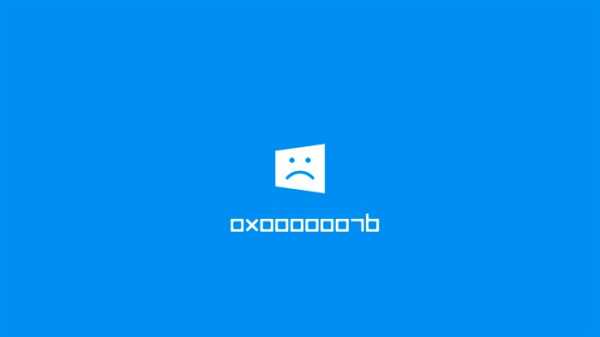
Причины появления ошибки 0x0000007B при загрузке Windows XP:
- Первой причинной является повреждение системных файлов;
- Повреждение жесткого диска;
- Вирусы – причина, из-за которой страдает огромное количество компьютеров во всем мире;
- Как странно бы не звучало, но проблемой нормальной загрузки может быть просто вставленная флешка в компьютер;
Список причин появления синего экрана с кодом 0x0000007B при установке чистой Windows:
- Одной из самых распространённых причин, является не правильно выставленные настройки в BIOS;
- Повреждение драйверов устройства, которые необходимы контролёру загрузки;
- Контроллер SCSI или жесткий диск на который производится установка не поддерживается устанавливаемой системой;
Что же делать в таких случаях, и как исправить ошибку 0x0000007B? Сейчас, ниже я рассмотрю несколько возможных вариантов для исправления ошибки в момент загрузки системы и при установки системы.
Исправление ошибки 0x0000007B при загрузке системы
Как я упоминал ранее, что вызвать появления синего экрана могло очень много различных факторов. Сейчас я перечислю, что в моей практике мне помогало исправить ошибку 0x0000007B.

Давайте начнем с самого простого. В начале запуска компьютера нажимаем несколько раз на кнопку «F8», что вызовет меню загрузки системы. Далее, в появившемся списках всех возможных функций переходим на строку со следующим содержанием: «Последняя удачная конфигурация». Выбрав эту строку подтверждаем выбор клавишей «Enter». Начнется запуск Windows с последней конфигурацией, с которой он работал нормально. Если на экране опять появится на синем фоне код 0x0000007B, тогда читаем далее.

Также, очень популярной причинной появления этой проблемы, является повреждение жесткого диска или файловой системы. В таком случае, нам понадобится любой записанный диск с Windows. Вставив его в привод, перезагружаем компьютер и загружаемся с диска, где входим в консоль восстановления системы. И уже там с помощью команды «chkdsk /p /r» исправляем и восстанавливаем повреждённые файлы. Иногда вместо «P» используется ключ «F», где команда будет выглядеть следующим образом «chkdsk /f/r». С более подробным описанием работы с восстановочной консолью вы можете прочитать в статье, где мы исправляли ошибку 0x000000ED.

Ещё одной проблемой из-за которой на мониторе вы можете увидит синий экран, являются вирусы. Как бы это банально не звучало, но вирусы не только скрывают файлы или тормозят компьютер, а иногда вызывают более серьёзные неисправности в компьютере, например, как эта. Для проверки вирусом мы можем попробовать воспользоваться безопасным режимом. Для этого заходим в меню загрузки клавишей «F8» и пробуем запустить «Безлопастные режим».

Далее, с помощью любой антивирусной программы, полностью проверяем систему на вирусы. Главное, что бы у проверяемой программы была установлена последняя актуальная вирусная база. Лично я, для проверки на вирусы использую Dr. Сureit, что и вам советую.
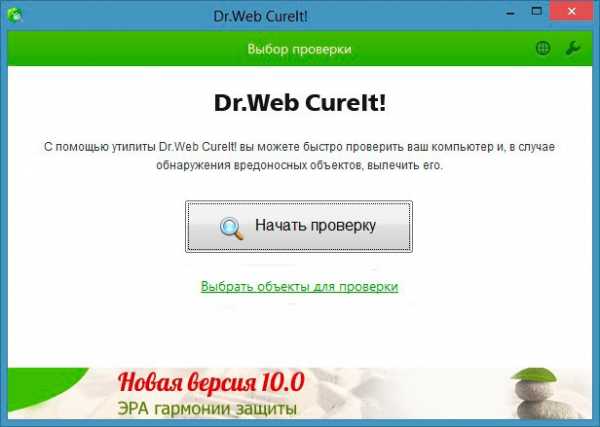
Если вы пред появлением синего экрана подключали к в вашему компьютер дополнительные жесткие диски, то рекомендую перед исправлением его демонтировать. Потому как, именно он может вызвать эту ошибку. То же самое касается флешек. Иногда, при работе с различными флеш-накопителями в момент загрузки системы появляется просто черный экран с курсором, но в некоторых случаях это проявляется в виде синего экрана с кодом 0x0000007B. Поэтому, что бы исключит этот вариант, обязательно удалите все внешние и ранее добавленные внутренние накопители.
Ну, и на конец, сто процентный способ, который поможет справится с ошибкой: является полная переустановка Windows XP. Но, если вам нужно сохранить информацию на диске «С:/», то рекомендую этим вариантом воспользоваться в последнюю очередь.
Что делать с ошибкой 0x0000007B, появляющейся при установке Windwos XP
Чаще всего причиной появления ошибки 0x0000007B при установке Windows XP, является не правильно выставленные настройки БИОСа. Точнее, на новом железе, для дисков подключенных к SATA, используется новый стандарт ACHI. А так, как в момент выхода Windows XP его ещё не было, поэтому при установке, система не может найти подходящий драйвер, как результат это вызывает синий экран.
В исправление этой ошибки, нет ничего сложного. Все, что нам нужно сделать — это переключится с режима ACHI на IDE, в котором Windows установится без проблем. Для этого, заходим в БИОС и сразу же переходим на вкладку «Advanced». Далее, выбрав пункт «OnChip SATA Type» нажимаем по нему и вместо ACHI выбреем Native IDE.

Сохранив настройки, нажав на F10. Перезагружаем компьютер и запускаем заново установку.
В некоторых BIOS название пунктов чуть изменено. Вот, ещё один пример: зайдя в «Advanced» переходим в настройку дисков «IDE Configuration» и уже там в пункте «SATA Configuration» выставляем вместо Enhanced значение Compatible. Сохранив настройки продолжаем установку системы.
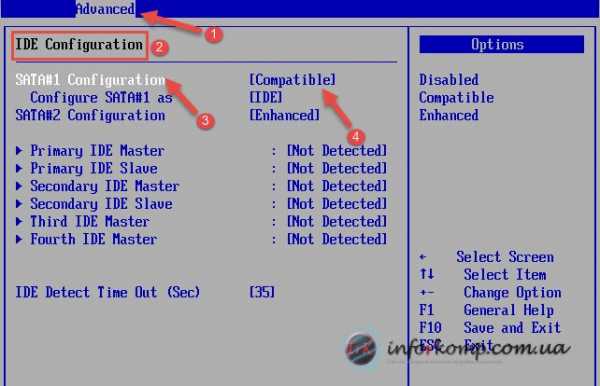
На всякий случай, приведу еще один вариант изменения режима САТЫ, что бы каждый мог подобрать себе самый подходящий. Зайдя в БИОС, переходим в раздел «Main», где спустившись в низ нажимаем «SATA Mode». Появится небольшое окно, где выбираем IDE Mode. Как всегда, не забудьте сохранить изменения перед выходом.
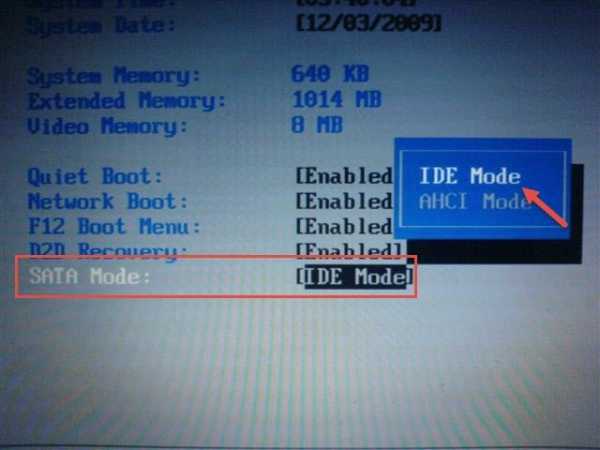
В некоторых случаях, ошибка 0x0000007B появляется потому, что в установочном дистрибутиве не хватает драйвера типа SCSI или ACHI. Конечно, можно скачать набор этих драйвером и добавит его в установочный дистрибутив с помощью дополнительного ПО. Ну, а потом заново записать образ на диск. Но, лично я, рекомендую, в таком случае найти и скачать готовый образ, с уже встроенными в него драйверами. Это вам позволит не заморачиваться над самостоятельным интегрированием драйвера.
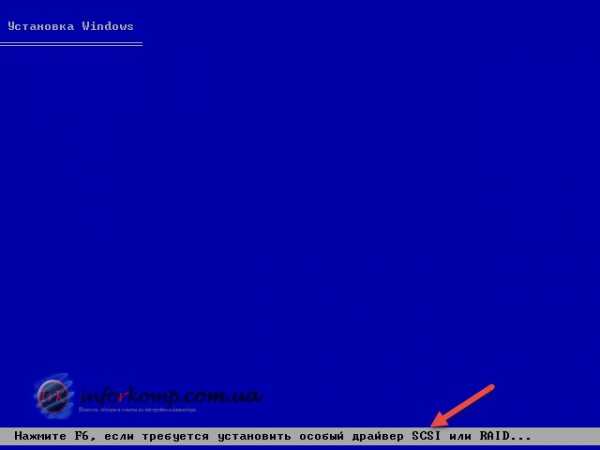
Для тех, кто действительно, хочет самостоятельно интегрировать драйвера, я напишу подробную инструкцию, но чуть позже. Для того, что бы не упустить эту статью обязательно подпишитесь на нас. Так же, возможно вы знаете ещё какие-нибудь варианты исправления ошибки 0x0000007B на Windows? Если это так, тогда буду вам очень благодарен если вы поделитесь со мной ими в комментариях. Я их обязательно внесу в статью, как дополнение и таким образом мы сможем помочь ещё большему количеству пользователей.
Понравилась статья? Поблагодари автора! Поставь лайк!
на Ваш сайт.
inforkomp.com.ua
- Elements browser как удалить
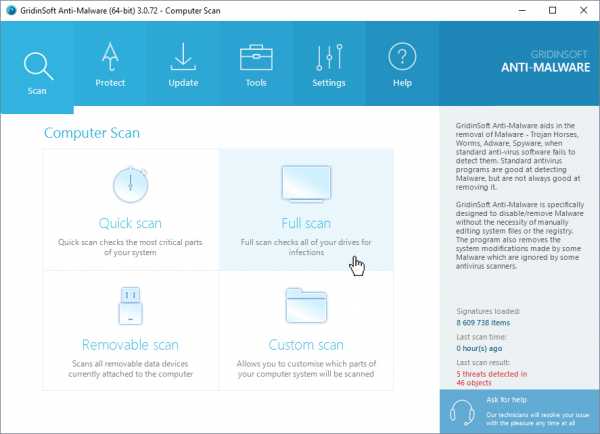
- Access шаблоны
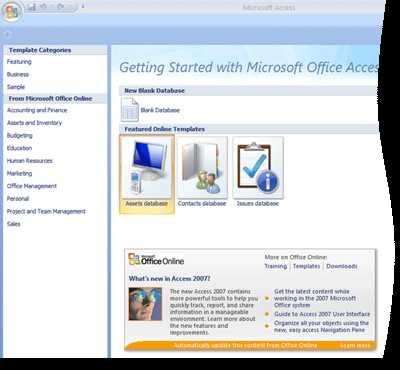
- Не загружается виндовс
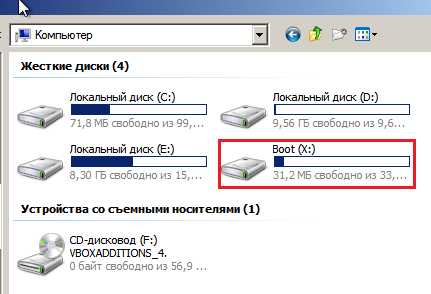
- Как сделать чтобы не открывалось новое окно в браузере
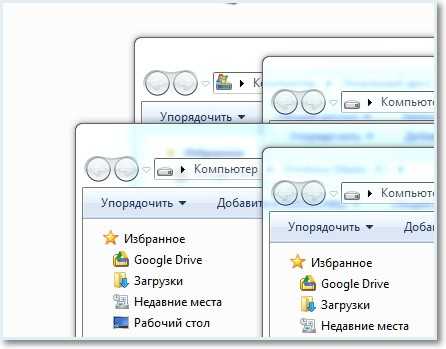
- Как отключить подтверждение входа по мобильному телефону в вк
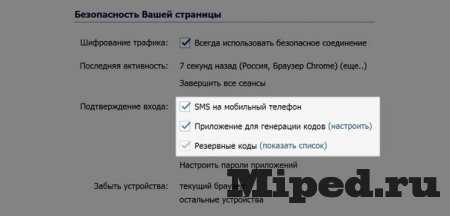
- Загрузить одноклассники на рабочий стол бесплатно
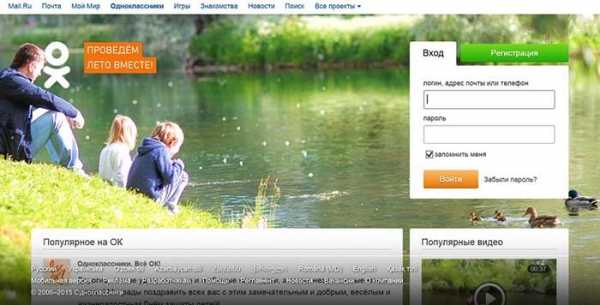
- Как узнать что страницу вскрыли в одноклассниках
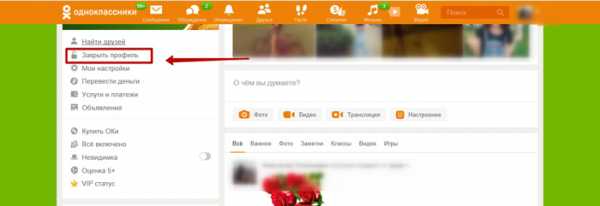
- Горячие клавиши windows 10 переключение между рабочими столами
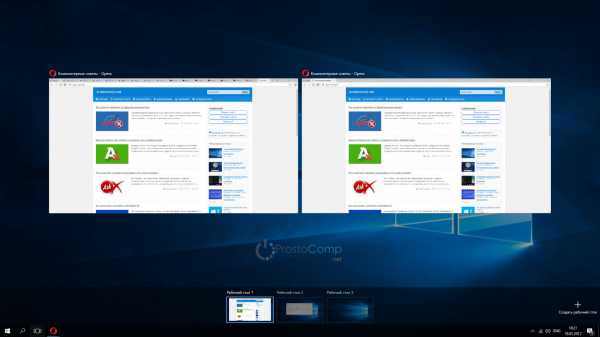
- Что делать если не работают
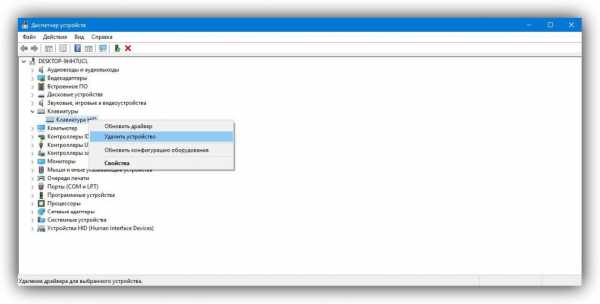
- Что такое стирание дисков в ccleaner
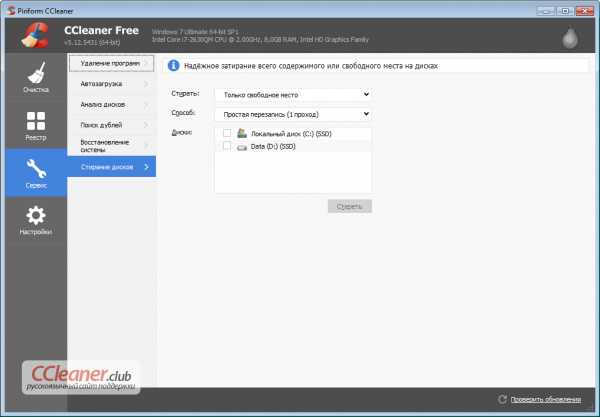
- Как установить visual studio 2018